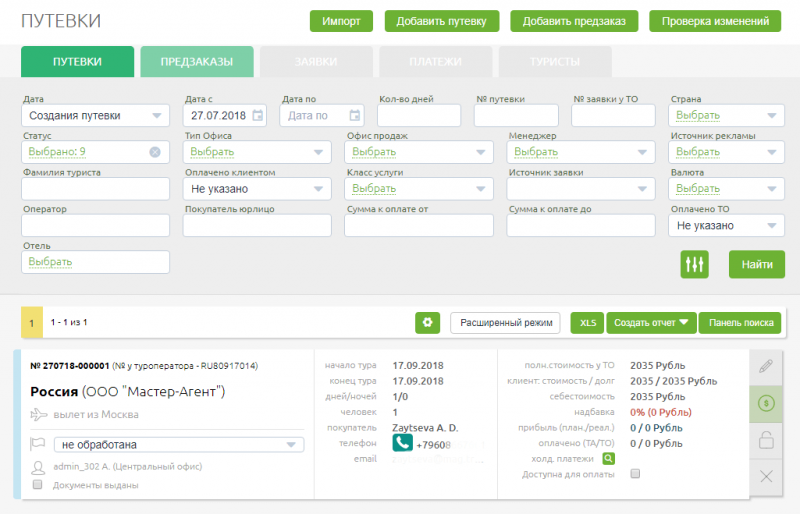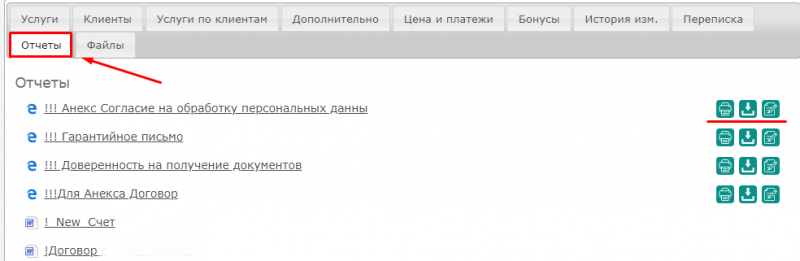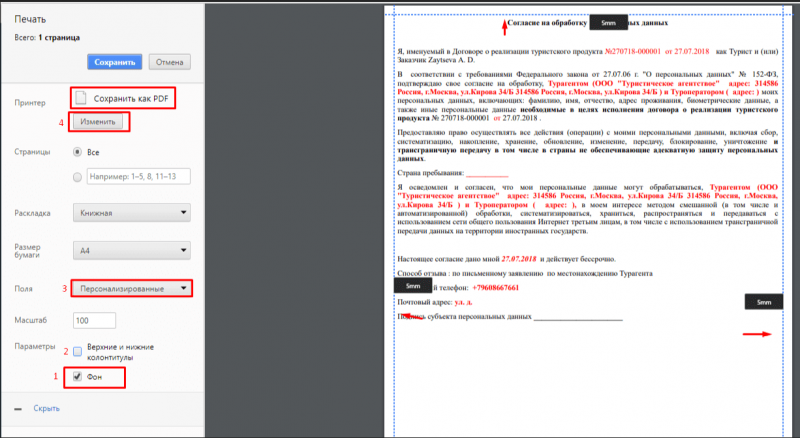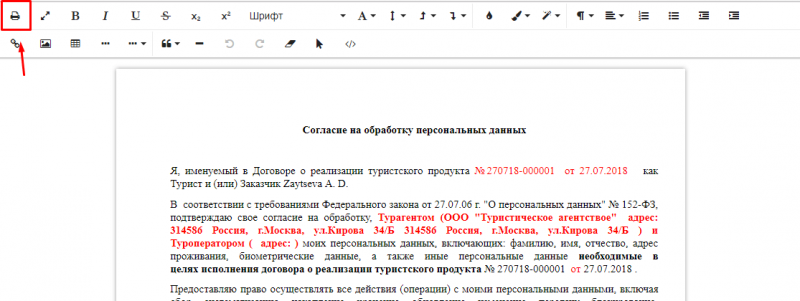Как распечатать договор с клиентом? — различия между версиями
Материал из Wiki
WikiSys (обсуждение | вклад) |
WikiSys (обсуждение | вклад) |
||
| Строка 5: | Строка 5: | ||
*Перейти на вкладку '''''отчеты''''' | *Перейти на вкладку '''''отчеты''''' | ||
[[Файл:GO_FAQ47.png|800px]] | [[Файл:GO_FAQ47.png|800px]] | ||
| − | *Отчеты нового типа, созданные в [[ | + | *Отчеты нового типа, созданные в [[Как создать свой вариант договора с клиентом?|редакторе отчетов]] имееют 3 кнопки: |
:* [[Файл:GO_FAQ48.png]] - '''''распечатать''''', открывается окно печати браузера, без загрузки самого документа (описание ниже) | :* [[Файл:GO_FAQ48.png]] - '''''распечатать''''', открывается окно печати браузера, без загрузки самого документа (описание ниже) | ||
:* [[Файл:GO_FAQ49.png]] - '''''скачать''''', будет скачан html документ отчета | :* [[Файл:GO_FAQ49.png]] - '''''скачать''''', будет скачан html документ отчета | ||
Текущая версия на 11:00, 27 июля 2018
- Перейти в раздел Путевки и выбрать по фильтрам нужную путевку
- Отчеты нового типа, созданные в редакторе отчетов имееют 3 кнопки:
- Для лучшей работы нужно настроить:
- 1. Поставить галочку фон (иначе не будет видна стилизация)
- 2. Убрать колонтитулы
- 3. Поставить персонализированные поля и выбрать мышкой нужный размер в предпросмотре
- 4. Если нужно сохранить документ как pdf файл, а не печатать его, то можно сменить принтер на Сохранить как PDF
тогда при нажатии на Сохранить будет сохранен pdf версия отчета
- открыть с редактированием
 открывает окно редактора с готовым отчетом, где вы можете подкорректировать
открывает окно редактора с готовым отчетом, где вы можете подкорректировать
текст и нажать кнопку печать, которая выведет стандартное окно печати браузера